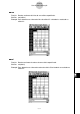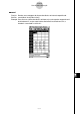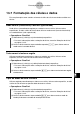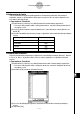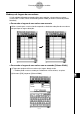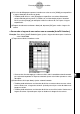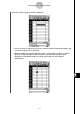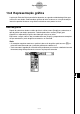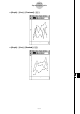ClassPad 300 PLUS Sistema operativo ClassPad versão 2.20 Manual de Instruções
20050501
(3) Na caixa de diálogo que aparece, introduza um valor na caixa [Width] para especificar
a largura desejada da coluna em pixels.
•Também pode utilizar a caixa [Range] para especificar uma coluna diferente da
coluna seleccionada no passo (1) anterior, ou um intervalo de colunas. Introduzir
B1:D1 na caixa [Range], por exemplo, mudará as colunas B, C e D para a largura
especificada.
(4) Depois de tudo estar conforme o desejado, toque em [OK] para mudar a largura da
coluna.
u Para mudar a largura de uma coluna com o comando [AutoFit Selection]
Exemplo: Para utilizar [AutoFit Selection] para ajustar a largura da coluna para visualizar o
valor 1234567890
(1) Toque numa célula e introduza o valor.
•Como o valor é muito longo para caber na célula, ele é convertido automaticamente
para o formato exponencial. Repare, entretanto, que o valor inteiro aparece na caixa
de edição.
(2) Seleccione a célula que deseja ajustar automaticamente.
•Também pode seleccionar um intervalo de células na mesma coluna ou uma coluna
inteira. Neste caso, a largura da coluna é ajustada para alojar o valor de dados mais
longos na coluna.
•Também pode seleccionar um intervalo de células ou uma linha inteira. Neste caso, a
largura de coluna é ajustada para alojar os dados mais longos da sua coluna.
13-7-4
Formatação das células e dados